DataNumen Outlook Password Recovery V1.1.0.0 英文安装版
DataNumen Outlook Password Recovery是一款操作简单的outlook密码恢复工具,如果你的outlook文件不小心丢失了,可以尝试通过这款工具来进行修复,如果你忘记了密码的加密PST文件,那么这个工具,你可以很容易地恢复密码,并访问PST文件中的内容。
Win11如何自动清理垃圾?在使用普通计算机时,经常会产生大量的垃圾文件。如果这些垃圾文件没有清理干净,它们会积累越来越多,影响计算机的运行。今天,小编将为您带来Win11自动删除文件的设置方法。如果你需要它,让我们一起学习。
Win11自动删除文件设置方法
1、首先,按键盘上的 Win + X 组合键,或右键点击任务栏底部的Windows徽标,在打开的隐藏菜单项中,选择【设置】;
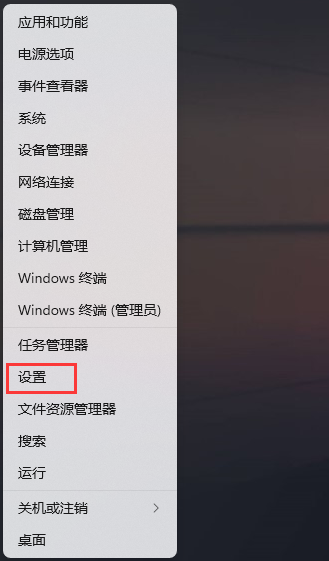
2、Windows 设置窗口,左侧边栏,点击【系统】,右侧点击【存储(存储空间、驱动器、配置规则)】;
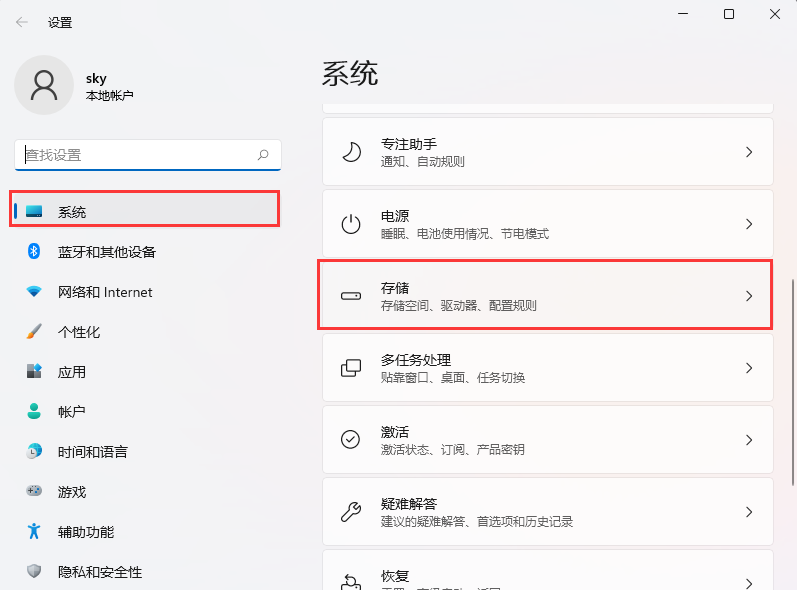
3、当前路径为:系统>存储,存储管理下,将【存储感知(自动释放空间、删除临时文件,并管理本地可用的云内容)】打开;
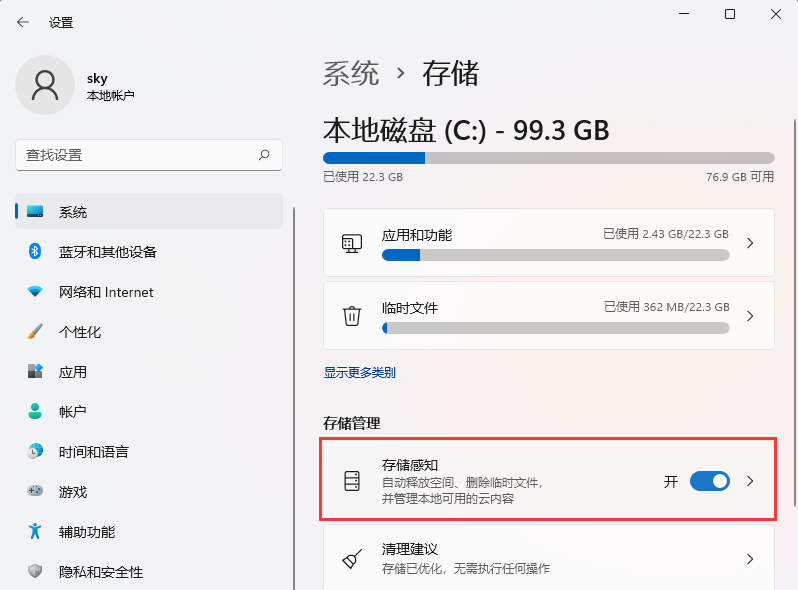
4、磁盘空间不足时运行存储感知,可以清理足够的空间以确保系统以最佳的状态运行;

5、设置好之后,可以点击【立即运行存储感知】。
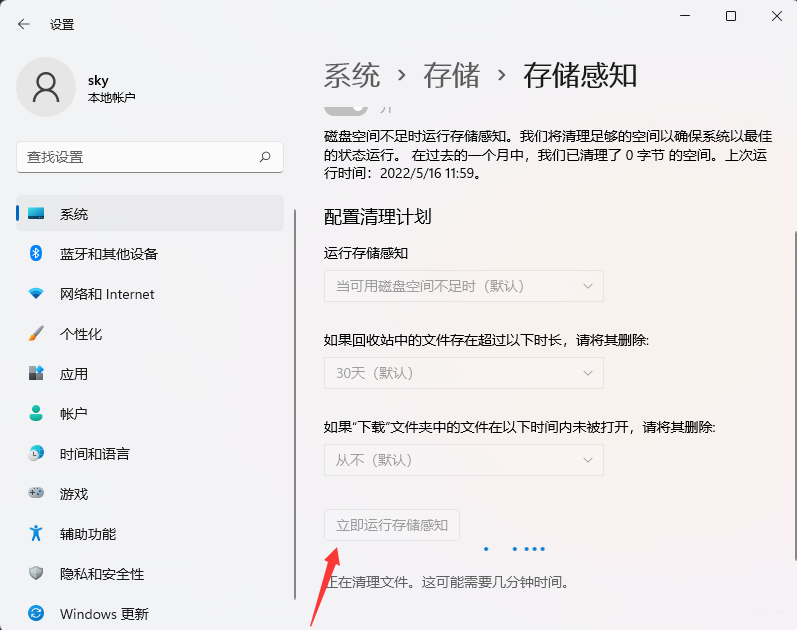
热门教程 周 月
WPS表格使用技巧:制作圆环图的步骤
8次 2联想电脑Win10摄像头用不了怎么办?
7次 3AMD显卡天梯图2021年5月高清完整版 AMD显卡天梯图5月最新高清大图
6次 4Wps自动保存怎么设置
6次 5Win10加入Windows预览体验计划失败错误码0x800BFA07怎么办?
6次 6迅雷影音怎么开启无痕模式?迅雷影音无痕模式启用方法
5次 7Win7旗舰版系统安装驱动提示“无法启用这个硬件”怎么回事?
5次 8Win7共享打印机怎么设置?
5次 9百度网盘iphone版如何开启“相册自动备份功能”?
5次 10Win10专业版中如何禁用快速用户切换功能?
5次Win10 KB5005033怎么卸载 Win10 KB5005033卸载方法
10次 2Win11怎么开启虚拟化功能 Win11电脑BIOS/UEFI启用虚拟化
9次 3Windows11正式版什么时候推送?Win11更新推送时间
9次 4Win7旗舰版笔记本怎么进入Bios?
9次 5Deepin Linux系统怎么安装brother打印机驱动并且设置网络打印机?
8次 6win10老是蓝屏重启的解决方法
8次 7Win10无法连接打印机并提示0x00004005错误代码怎么办?
7次 8Win10提醒事项如何打开?Win10提醒事项打开的方法
7次 9Win10系统如何一键清除垃圾bat?
7次 10Win10弹出找不到文件怎么办?Win10弹出找不到文件解决方法
7次最新软件